Windows10を起動しません
Microsoftの新しいOSの一部のユーザーは、予期しない問題に直面しました。 それはその事実に現れます。 同時に、それらを呼び出すことはできません。
- Windows + Rボタンの組み合わせ。
- 通知センターを使用する。
- 他の。
開発者の分類における問題は、コード67758のEmerging Issueという名前でした。従来、Microsoftは、問題を迅速に解決するためにあらゆる努力を払っています。 Windowsの設定を復元するために、特別なアップデートがリリースされました。
重要! Microsoftは、これは問題に対する決定的な解決策ではないと述べています。 これはほとんどのユーザーに役立ち、OSはコンピューターの設定を表示します。
Microsoftのツールを使用する
コンピュータのプロパティが開かないという事実に直面しているユーザーの問題をトラブルシューティングする主な方法は、Microsoftのエラーを修正するためのツールを使用することです。
問題を解決するためにユーザーが実行する必要のあるアクションについて考えてみましょう。
- 最初のステップは、リンクhttp://aka.ms/diag_settingsを開くことです。 かなり奇妙なアドレスにもかかわらず、それは公式のマイクロソフトのリソースに属しています。
- 2番目のステップは、ファイルをコンピューターに保存して実行することです。
- アプリケーションを起動した後は、情報を読み取り、システムでエラーがスキャンされてから修正されるまで待つだけです。
助言。 エラー回復ウィザードの実行後、コンピュータを再起動して設定を適用します。
これらの手順を完了すると、[オプション]タブが開きます。 残っているのは、更新管理サービスを開いてKB3081424パッケージをインストールすることだけです。
フィックスパック3081424は、将来エラーが発生するのを防ぐことを知っておく価値があります。 同時に、問題は修正されず、インストール後にパラメータを変更しても起動しません。
Windows10のオプションが開かない場合のその他のオプション
一部のユーザーは、Microsoftのツールでは問題が解決せず、PCの設定がまだ利用できないことに気付く場合があります。 問題のトラブルシューティングに役立つ方法はいくつかあります。
- OSファイルの回復;
- 新しいユーザーを作成します。
- ウィンドウをリセット.
- 開ける コマンドライン管理者として。 これは、cmdの組み合わせで検索を実行し、コンテキストメニューを使用して実行できます。
- Online、Cleanup-Image、およびRestoreHealthパラメーターを指定してDismコマンドを実行します。
PCパラメータは使用できないため、新しいユーザーの作成も管理者コマンドラインから実行する必要があります。 このような必須コマンドの例は、net user "User" / addです。
最後の手段として、OSをリセットする必要があります。 設定アプリを実行せずにWindows10でこれを行うには:
- ロック画面に移動します。
- Shiftボタンを押しながら、最初に電源キーの画像をクリックして、[再起動]項目を選択します。
- システムを元の状態に復元し、プロセスが終了するのを待つことを選択します。
この問題は、以前のOSリリースから更新したユーザーの間で頻繁に発生することを知っておく価値があります。 新規インストール Wはこの欠点を奪われています。
ビデオを見る
PCの正常な動作を保証する必要がある場合、いずれの方法も役に立たなかった場合は、古いOSリリースの使用に戻るだけです。 ロールバックは、特別なブートパラメータを介して行われます。 申し訳ありませんが、Microsoftはまだ問題の修正に取り組んでいます。 将来的には、バグ修正はアップデートとともにユーザーに提供される予定です。
これで、Windows10オプションが開かない場合の対処方法がわかりました。
V 最新バージョン Microsoftのオペレーティングシステム「タイル」はますます使用されています。 これには長所と短所があります。 ただし、既知のエラーがあるのは、タイル、特にシステムパラメータの場合です。 彼らはただ始まらない。
このエラーはすでにマイクロソフトによって感染および修正されており、対応するアップデートがリリースされていますが、すべてのユーザーがインターネットに常時アクセスできるわけではなく、一部のユーザーは基本的に無効になっています 自動更新システム。 この指示が行われるのは、このユーザーグループです。
超自然的なことをする必要はありません。オペレーティングシステムのアップデートをダウンロードしてインストールするだけです。
したがって、更新ファイルKB3081424をダウンロードしてください。
http://aka.ms/diag_settings
Microsoft以外のソースからファイルをダウンロードすることはお勧めしません。他のソースからのファイルには、オペレーティングシステムに害を及ぼす可能性のある悪意のあるコードが含まれている可能性があるためです。 そして、私たちのサイトではダウンロードできません。公式の情報源以外は誰も信用しないでください。
それを起動し、「修正を自動的に適用する」項目にチェックマークを付けます。 [次へ]をクリックして、エラーが修正されるまで待ちます。 最後に、修正されたエラーに関するレポートが表示されます。 次に、コンピュータを再起動する必要があります。コンピューターが再起動したら、更新とセキュリティのセクションに移動して、すべてをインストールします 利用可能なアップデート..。 これを行う必要があります。
これで問題は解決しました。 この方法は、ほぼ100%の時間で機能します。
インターネットにアクセスできる場合は、システムで利用可能な更新を常に確認し、タイムリーにインストールすることをお勧めします。
何らかの理由でアップデートをインストールしたくない場合は、エラーを修正するために、少し作業する必要があります。
管理者としてコマンドプロンプトを実行します。 キーボードショートカットを押すだけで簡単に行えます Win + X、メニューが表示され、目的の項目を選択する必要があります。
コマンドラインを開始した後、そこにコマンドを入力します。
 それで
それで
Get-appxpackage -all * shellexperience * -packagetype bundle |%(add-appxpackage -register -disabledevelopmentmode($ _。Installlocation +“ \ appxmetadata \ appxbundlemanifest.xml”))
コンピュータを再起動すると、問題は解決するはずです。
可能性は低いですが、操作を実行した後もシステムパラメータを開かない場合は、新しいユーザーを作成して、そのユーザーの下にログインしてみてください。 (検索で次のように入力します lusrmgr.msc、 選択する ユーザー、をクリックして新しいユーザーを追加します 右クリック目的のアイテムを選択します)。 この方法が役に立った場合は、個人データをに転送できます アカウント作成されたユーザー。
それでも問題が解決しない場合は、すべてを復元してみてください。 システムファイルウィンドウズ。
これを行うには、管理者権限(win + x)でコマンドプロンプトを実行します。
コマンドプロンプトで、次のように入力します。
多くのユーザーがこの問題に遭遇しました。問題は、「」をクリックしてもコンピュータの設定を開くことができない場合です。 すべてのパラメータ「アクションセンターから、またはキーの組み合わせを使用して Win + I..。 他の方法について話すことは、一般的にそれだけの価値はありません。
後で マイクロソフトの時代リリース 特別なユーティリティこれは解決します この問題(彼女は名前が付けられました 新たな問題67758)。 このユーティリティは、作業が吹き飛ばされるため、近い将来、サードパーティのソフトウェアを使用せずに問題を継続的に解決することは不可能であることを示しています。
この問題を解決する方法の例を示します。
Windows10設定の起動の問題のトラブルシューティング
いくつかの簡単な手順を実行します。
まず、この問題を修正するために公式に提供されているユーティリティをダウンロードします。 リンクhttp://aka.ms/diag_settingsからダウンロードします。
ダウンロード後、起動します。
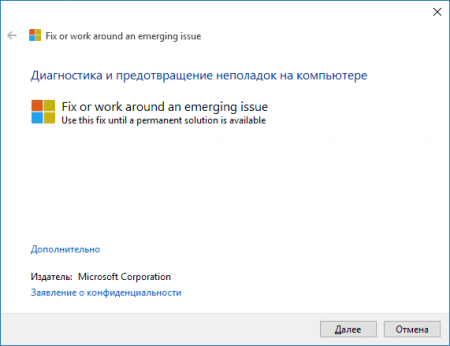
ここには機能はありませんが、ボタンを押すだけです。 さらに"-プログラムはそれ自体ですべてを実行します(ただし、最終的に問題を解決することはありません)。 コンピュータがエラーのチェックを開始したことを示すメッセージが表示されます 新たな問題67758、およびその自動修正についても。
![]()
プログラムが終了したら、Windowsの設定を開くことができます。 そうでない場合は、コンピューターを再起動します。
次へ-注意! 再起動後(必要な場合)、セクション「 アップデートとセキュリティ»設定し、そこで提供されている利用可能なすべてのアップデートをダウンロードしてインストールします。
Windows10設定の起動の問題に対する追加の解決策
この方法は、最初のオプションが失敗した場合に問題を解決するのに役立つ場合があります。コマンドラインに入力してWindows10ファイルを復元できます Dism / Online / Cleanup-Image / RestoreHealth(管理者としてコマンドラインを実行します);
別のコンピューターユーザーを作成して、新しいユーザーがログオンした後に設定が機能するかどうかをテストできます。
これらのヒントは、起動時の問題に対処するのに役立ちます。 Windowsの設定 10そして前に「キックバック」を実行しないでください 前のバージョン OSであり、さまざまな起動オプションを使用してWindows10をリセットしないでください。
おそらく、時間の経過とともに、この問題を解決する他の方法が現れるでしょう。 フォローする。
 MTSから「電話を受けました」サービスを無効にする方法は?
MTSから「電話を受けました」サービスを無効にする方法は? ファクトリーリセットとハードリセットAppleiPhone
ファクトリーリセットとハードリセットAppleiPhone ファクトリーリセットとハードリセットAppleiPhone
ファクトリーリセットとハードリセットAppleiPhone